이전글
2021.06.04 - [Ui-path] - uipath excel 연동 사용법 ~ (excel 파일 생성과 삭제까지 한번에 진행하기)
여기를 자세히 보면

이그림이 존재한다.
invoke VBA ...
저부분에 대한 기록물이다.
Excel Application Scope을 사용할 당시에, A1에서부터 값을 붙여넣기를 안하는 경우가 더럿 발생 ㅜ0ㅜ
삐끗해서 C3에 붙여넣거나 그런다..
그것을 해결해줄 방법 중 하나!
옵션 > 보안센터 > 보안센터설정 > 매크로 설정 > 모든 매크로 포함 > 개발자 매크로 설정 체크
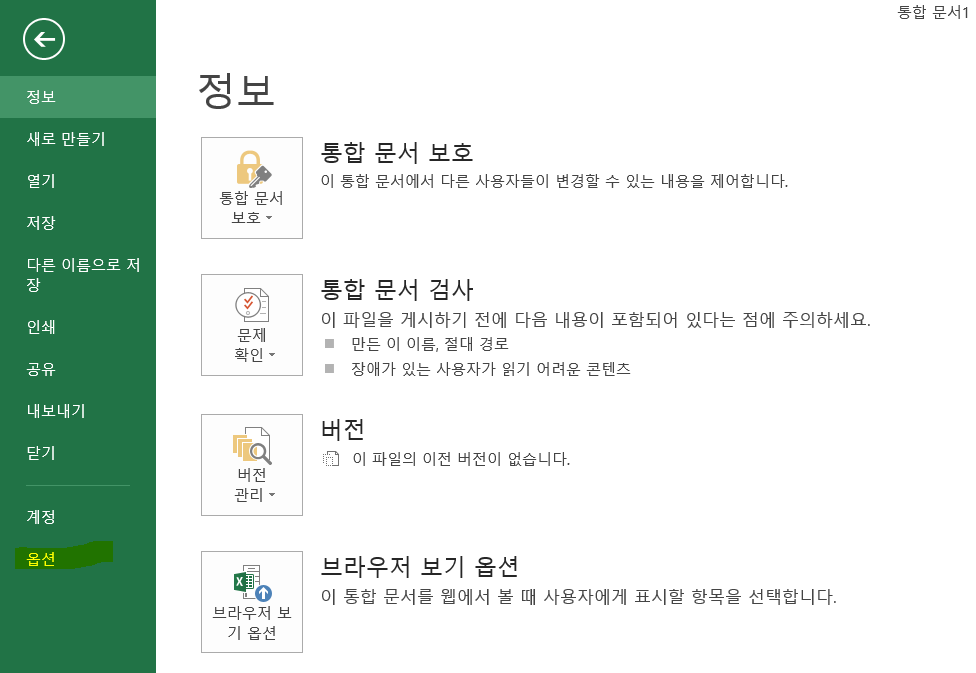
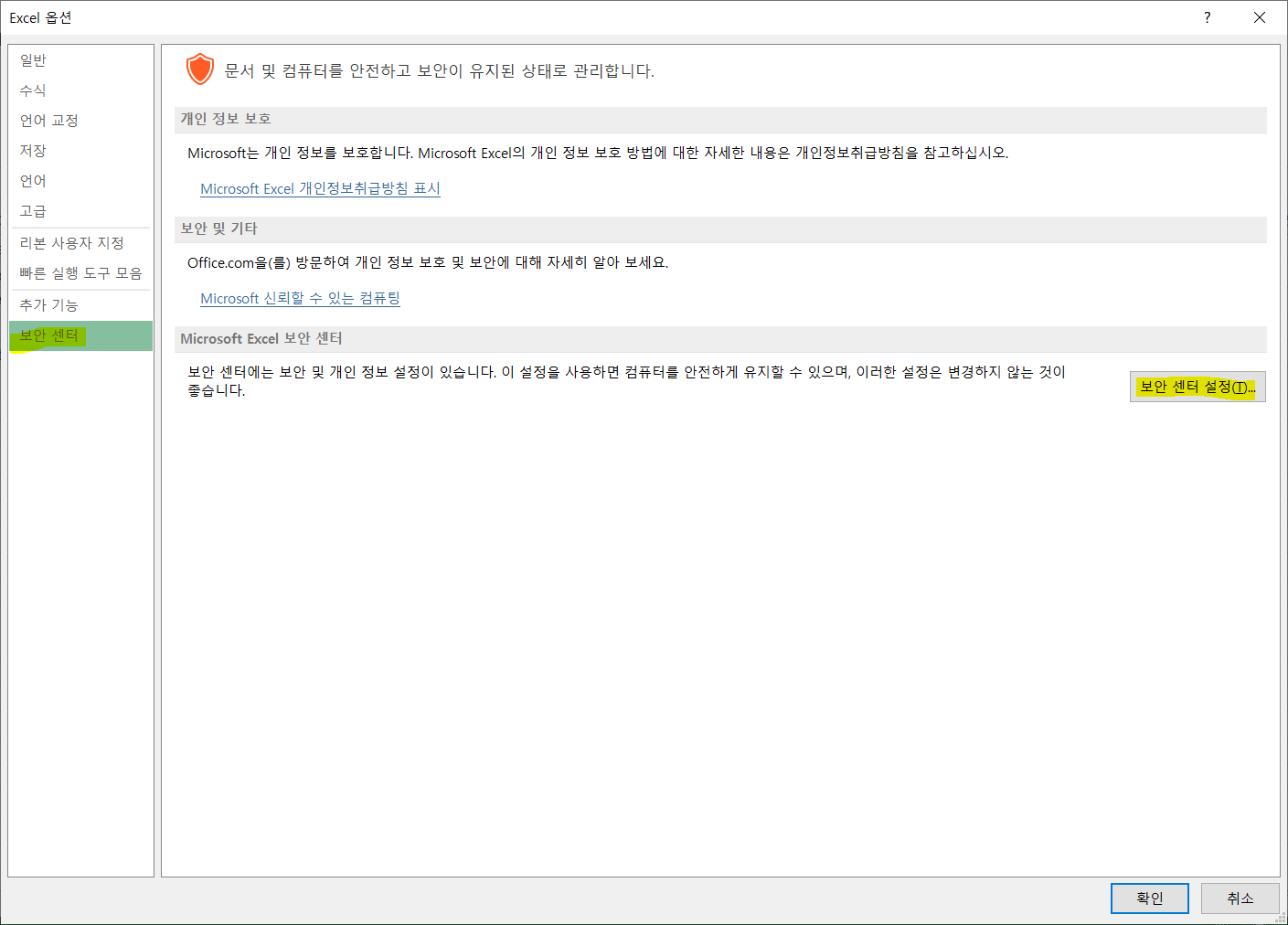

이 것을 체크 해 주어야 한다!!

매크로 기록을 누르고,
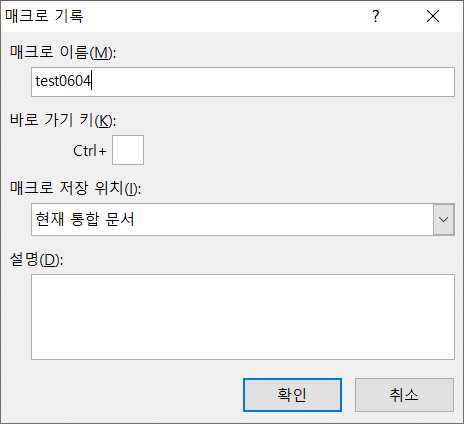
확인을 눌러 매크로 기록을 시작하고
붙여넣기를 진행해준다!

매크로 기록 중지를 클릭!

매크로를 선택해준 다음에

편집 버튼 클릭.

위처럼 나오는데 이것을 바로 사용할 수는 없고,
자세히 보기 )
Sub test0604()
'
' test0604 매크로
'
'
Range("A1").Select
ActiveSheet.Paste
End Sub
엑셀을 키고 닫을 때 알람창이 뜰수 있으므로
앞 뒤에
Application.DisplayAlerts = False -> 알람 설정 끄기
ActiveWorkbook.Save -> 저장 하기
Application.DisplayAlerts = Ture -> 다시 알람 설정 키기 ❗❗
(중요, 나중에 엑셀 끌때 저장하시겠습니까? 안뜰수도 있움...)
Sub PasteClipboard()
'
' test0604 매크로
'
'
Application.DisplayAlerts = False
Range("A1").Select
ActiveSheet.Paste
ActiveWorkbook.Save
Application.DisplayAlerts = Ture
End Sub이렇게 바꿔준다. 앞에 이름 바꿔주는 이유는
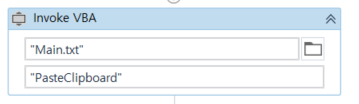
여기에서 밑에 이름 사용 할 것이기 때문!
더 txt를 긁어와서 메모장에 Main이라고 저장하고 그것을 invoke VBA 할 때 사용하면 된다~ ~
'IT 메모장 > Ui-path' 카테고리의 다른 글
| uipath excel 연동 사용법 ~ (excel 파일 생성과 삭제까지 한번에 진행하기) (0) | 2021.06.04 |
|---|---|
| uipath - 마켓플레이스 패키지 with powerpoint (0) | 2021.06.03 |
| get from Clipboard (0) | 2021.06.03 |
| chrome Extension 시크릿 모드 활성화 (0) | 2021.05.05 |
| ui-path studioX? studio? (0) | 2021.05.04 |




댓글